
По всей видимости, не нужно говорить, что каждый производитель компьютерной техники (в частности ноутбуков), кроме инструментария самой операционной системы, пытается навязать пользователям применение собственного фирменного софта, который позволяет упрощать выполнение некоторых стандартных операций. Одной из таких утилит в полной мере можно назвать приложение ASUS Live Update. Что это за программа, для чего она нужна, каковы ее возможности и насколько целесообразно держать ее на своем лэптопе, далее и попытаемся разобраться. И для начала давайте посмотрим, что же это за программный продукт, который так рекомендуется к установке на ноутбуках этого производителя (на некоторых моделях описываемую ниже программу можно найти даже в предустановленном виде).
ASUS Live Update: что это за программа?
Как уже можно догадаться по названию, эта утилита предназначена для установки каких-то обновлений. Но каких? Как утверждается самим разработчиком, данная программа в основе своей предназначена для онлайн-обновления драйверов абсолютно всех устройств, присутствующих в стандартной конфигурации. Однако это только одна сторона медали.
Как правильно установить драйвера на материнскую плату ASUS?
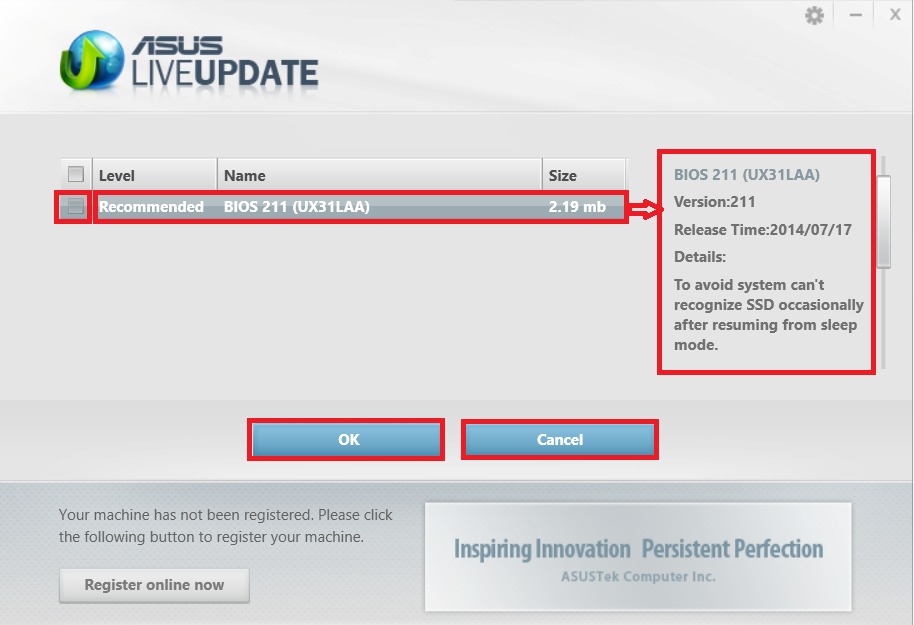
Кроме драйверов, разработчики также уделили внимание поиску и своевременной установке новейших прошивок для первичных систем ввода/вывода (BIOS/UEFI). Наконец, программный продукт ASUS Live Update Utility имеет еще и встроенную функцию отслеживания выхода критичных или рекомендованных (но необязательных) обновлений самой установленной операционной системы, что очень часто можно заметить даже в некоторых антивирусных пакетах, например, от компании ESET. Да, вроде бы утилита и нужная, но вот мнения пользователей относительно ее использования разделились.
Некоторые советы по настройке и использованию ASUS Live Update в Windows 10 и более ранних системах
Прежде чем делать выводы о необходимости применения этого софта, необходимо взглянуть на некоторые настройки. После первой установки приложение автоматически создает собственный модуль автозапуска. И постоянно «висит» в системном трее в виде значка. Чтобы получить доступ к интерфейсу, как раз его и можно использовать. В главном окне информации не так уж и много.
В основном здесь указывается, есть ли какие-то доступные для установки апдейты.
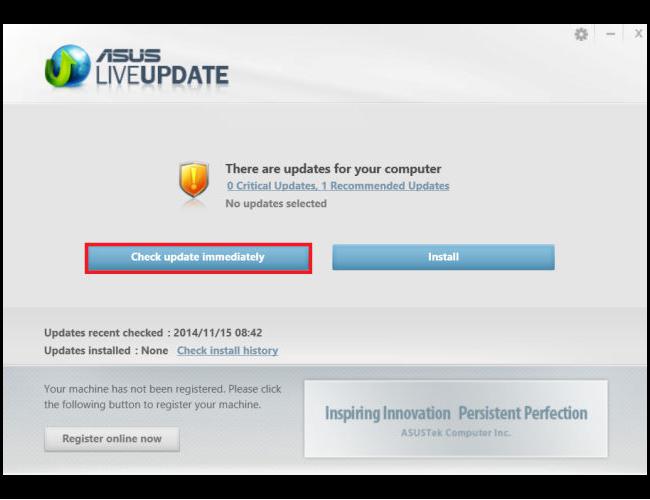
При желании пользователь может выполнить принудительный поиск самостоятельно по типу того, как это делается в «Центре обновления Windows». В результатах найденных пакетов обновления будут разделены на критичные и рекомендованные. При выборе инсталляции на экран выводится список пакетов, а правее будет показано краткое описание каждого компонента. В первую очередь, производится как раз онлайн-обновление драйверов, но нередко можно увидеть и инсталляторы новых прошивок BIOS, а также апдейты Windows. После выбора одного или нескольких пунктов путем проставления на них галочек пользователь попадает в окно установки, в котором нужно просто нажать кнопку немедленной инсталляции.
Как правильно установить все драйвера для ноутбука ASUS?
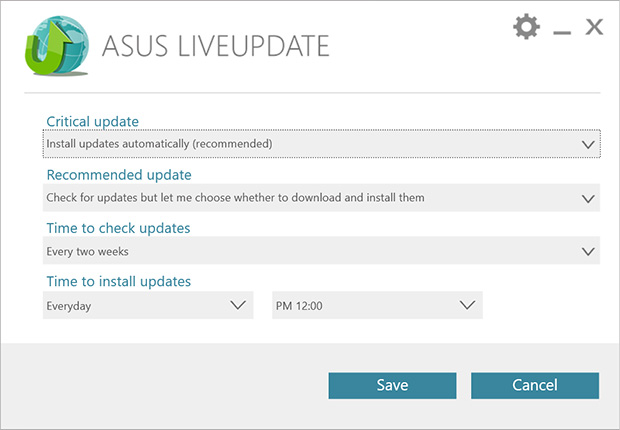
Особое внимание нужно обратить на периодичность поиска обновлений. Правда, в настройках, вариантов не так уж и много, и лучше не устанавливать слишком малый промежуток времени (оптимально — раз в месяц).
Но самая главная проблема касается того, что ни при каких условиях не рекомендуется включать автоматическую установку, а то ведь ноутбук может запросто перезагрузиться в самый неподходящий момент. Кроме того, можно встретить и еще один тип негативных отзывов об ASUS Live Update.
Что это за программа, если она самостоятельно устанавливает свежую прошивку BIOS, компьютер уходит в рестарт, а после этого система не грузится? Да, действительно, такие странности в поведении приложения замечены. Но это, видимо, связано с недоработкой самих прошивок. Поэтому во избежание таких явлений включите поиск и установку с правом самостоятельного выбора действия (опять же, как это делается в стандартном разделе Windows).
Проблемы производительности
Наконец, достаточно часто можно встретить и нарекания пользователей по поводу того, что утилита, постоянно работая в фоновом режиме, уж слишком активно использует системные ресурсы, вызывая неоправданно высокую нагрузку, из-за чего остальные программы начинают зависать. В этом случае можно порекомендовать отключить модуль программы в разделе автозагрузки системы (в Windows седьмой версии он находится в конфигурации msconfig, а в восьмой и десятой присутствует в «Диспетчере задач»). Это оправдано по многим причинам, поскольку и обновления Windows, и новые драйверы каждый день не выходят.
Нужна ли эта утилита и как ее удалить в случае необходимости?
Вот кратко и все, что касается утилиты ASUS Live Update. Что это за программа, в общих чертах понятно. Нужна ли она на компьютере? Вопрос достаточно спорный. По большому счету, драйверы при необходимости можно установить и вручную, на крайний случай – задействовать автоматизированные программы вроде Driver Booster, не так сильно грузящие систему.
Обновления первичных систем, если это действительно нужно, можно загрузить на официальном сайте производителя, но большинство рядовых пользователей установкой новых прошивок никогда не занимается. А обновления системы при включенной службе соответствующего центра в Windows установятся и без применения этого программного продукта.
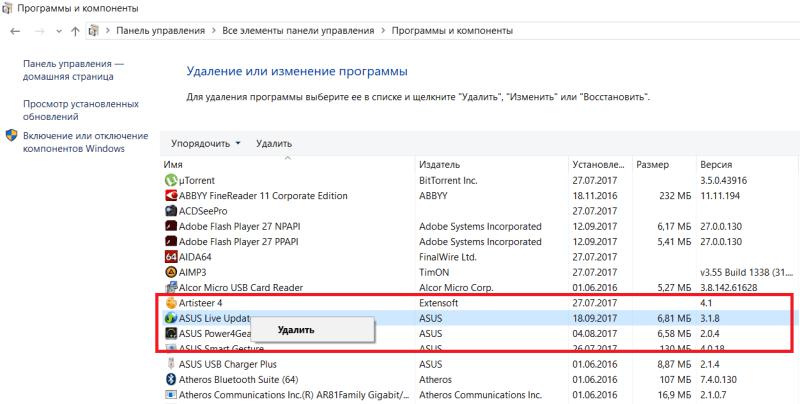
Удалить программу можно через стандартный раздел в «Панели управления». Но для автоматической очистки от остаточных компонентов лучше применять узконаправленные приложения — наподобие Revo Uninstaller или iObit Uninstaller.
Источник: fb.ru
Скачать бесплатно ASUS Live Update Utility 3.3.7
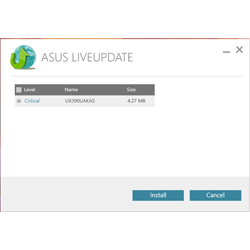
ASUS Live Update Utility – утилита от ASUS, с помощью которой можно быстро обновить драйвера всех имеющихся устройств, найти и установить свежую версию BIOS, а также проверить наличие обновлений для фирменных приложений производителя. Дополнительно программа способна контролировать выпуск критических и рекомендованных исправлений от Microsoft для Windows.
Работа с приложением начинается с проверки наличия обновлений – после завершения сканирования утилита формирует список обнаруженных апдейтов, а также ранжирует их по степени важности. Пользователю остаётся лишь отметить галочками ПО, которое необходимо установить, и позволить программе завершить работу.
ASUS Live Update Utility примечательна гибкостью настройки. Приложение позволяет изменять параметры установки обновлений (автоматически, проверять и уведомлять пользователя, не проверять), частоту проверки (каждый день, 3 дня, неделя, 2 недели, месяц, 2 месяца и никогда) и время установки (можно указать дату и часы, в которые ПК не используется).
ASUS Live Update Utility – универсальный инструмент, позволяющий поддерживать все элементы операционной системы в актуальном состоянии.
Особенности программы
- Автоматический поиск и установка всех необходимых апдейтов.
- Возможность настройки таких параметров, как частота проверки, время установки и т. д.
- Простейший интерфейс, позволяющий выполнить полный спектр операций буквально в один клик.
- Поддержка всех последних версий Windows.
Скачать бесплатно ASUS Live Update Utility 3.3.7
| Версия: | 3.3.7 |
| Русский язык: | Нет |
| Разработчик: | ASUS |
| Операционка: | Windows 10 / 7 / 8 / XP / Vista |
| Размер: | 9,9 Mb |
Источник: besplatnye-programmy.com
ASUS Live Update Utility 3.4.7 —>

ASUS Live Update Utility — достаточно удобная и популярная программа для владельцев ноутбуков от ASUS. Благодаря данной утилите вы сможете автоматически определить необходимые драйвера и установить их на свой ноутбук. Программа в атоматическов режиме производит диагностику системы и определяет нужные драйверы, после чего скачивает их с сервера ASUS. Скачать ASUS Live Update Utility бесплатно вы сможете на нашем сайте по ссылке ниже под операционную систему Windows.

Скачать ASUS Live Update Utility:
Пароль к архиву 123
Яндекс Браузер + сервисы 0+
Внимание! Прежде чем установить драйвер ASUS Live Update Utility. Рекомендуем удалить старую версию драйвера. Как удалить драйвер можно прочесть в разделе FAQ.
14-04-2018, 23:31 131 0
Источник: windows-driver.com